求人の募集要項で、「Excelが使えること」という条件をよく見かけます。
どのくらいのレベルを要求されているのか、考えてみました。
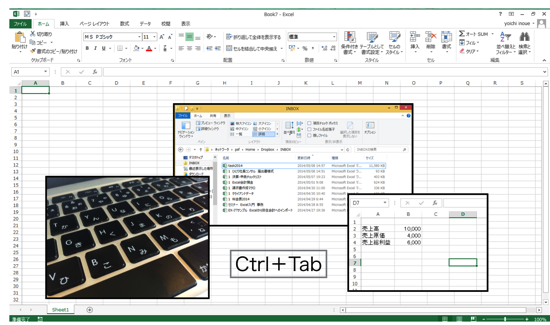
「Excelを使える」に対して期待されるレベル
どのくらいのことをやれば、「Excelを使える」といえるのかは、正直その会社によって異なるでしょう。
どんなスキルが必要とされるかは、会社に入ってみないとわかりません。
(Excelに限らずいえることでしょうが)
・VLOOKUP関数が使えるか
・ピボットテーブルを使えるか
・グラフで資料を作れるか
・マクロを使えるか
などは聞かれないはずです。
多くの場合、それほどのレベルは要求されていないでしょうし、そのレベルを判断できないこともあるはずです。
「Excelを使える」アピール
「Excelを使える」アピールをするなら、次のようなものが無難でしょうね。
・「ひととおりの関数を使えます」
(なぜか「関数」という言葉には、「使いこなしている」というイメージがあります)
・「仕事で○年使っていました」「集計ができる」「表を作ることができる」「データを入力できる」
(月次報告書、グラフなど具体例があるとなおいいでしょう)
・「教えていました」
(前の会社や同僚、部下に教えていたというのは効果があるでしょう。「教えられる」=「使える」だからです。)
あまり効果がないアピールもあります。
・「マクロでがんがん効率化できます」
(たくさんの仕事をしてほしいが、実は効率化は望まれていないことが多い。マクロでいろいろ変えられるとかえって困るというケースも)
・「ピボットテーブルが使えます」
(これも知られていないと効果はありません)
・「MOS(Microsoft Official Specialist)を持っています」
(今はずいぶんましになりましたが、知られていないと効果はありません。税理士事務所系は全然ダメでした(^^;))
本当に「Excelが使える」といえるために必要なこと
アピールとは別に、「Excelが使える」といえるには、どういったことが必要でしょうか。
私が考えるものを挙げてみました。
1 タッチタイピングのスピード
「Excelと関係ない」と思われるかもしれませんが、必須です。
文字入力をすばやくできないと、Excelも使いこなせません。
もし、私が、採用するならば(するつもりはありませんが)、目の前でタッチタイピングをしてもらいます。
2 Excelの操作スピード
仕事をする時間は限られています。
Excelを素早く操作できれば、「Excelが使える」といえるでしょう。
マウスを神業のようにすばやく動かして操作してもかまいませんが、限界があります。
やはり、キーボードだけで操作するショートカットキーが必須です。
ショートカットキーは、キーボードを使いますので、1のタッチタイピングとも関係があります。
タッチタイピングができないと、ショートカットキーも使いこなせません。
Ctrl+C、Ctrl+Vを使える方は、たくさんいます。この2つ以外のものを身につけましょう。
おすすめショートカットキー
3 ファイルの整理
これも、「こんなこと必要?」と思われるかもしれませんが、Excelファイルを自分の思うとおりの場所に保存する、開く、名前をきちんとつけるというのは非常に重要です。
ファイル(ブック)だけではなく、シートの名前もきちんとつけましょう。
これだけで効率が違ってきます。
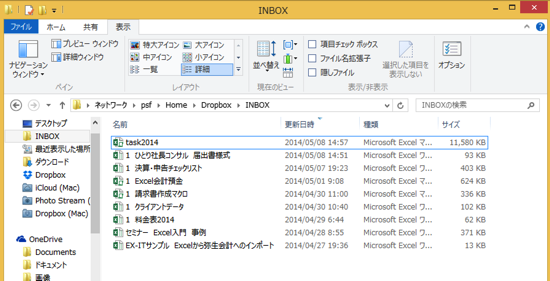
4 セルの理解
Excelのセル(入力ができる四角形)に何が入っているかを常に確認、把握すべきです。
たとえば、セル(次の画像の場合は、B2。B列の2行目)を選択すると、上のバーにそのセルに入っているものが表示されます。
この場合は、10000が入っています。
ただし、セルの表示は、「10,000」です。
Excelのセルには、入力した【値】と、表示の2つの層があり、この表示方法を【書式】といいます。
10000という値(数値)を桁区切り(カンマ区切り)という【書式】で表示しているのです。
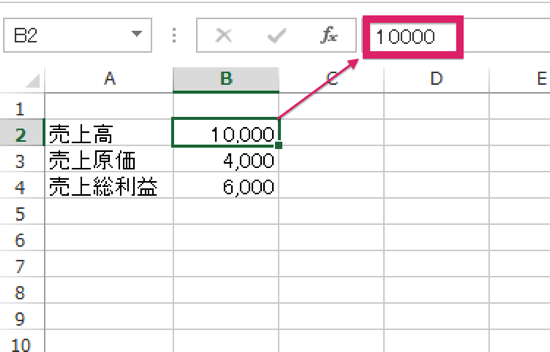
さらには、セルB4には、「=B2-B3」という数式が入っています。
【値】に変わって【数式】を入れることができるのです。この場合、【書式】は、桁区切りにしています。
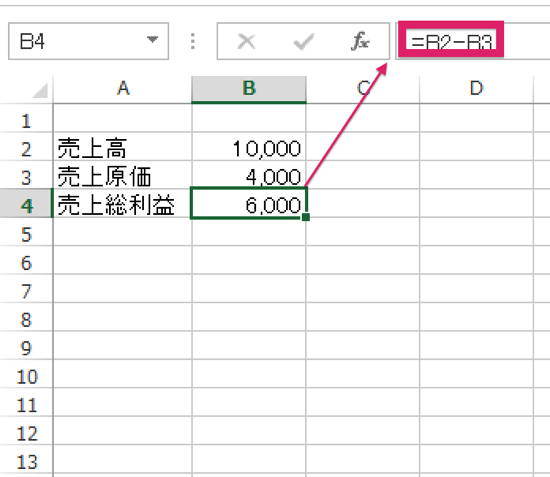
どんな【値】や【数式】がして入力されているのか、しているのか、どんな【書式】なのかを常に意識しましょう。
5 ゼロからExcelファイルを作る力
他人が作ったExcelファイルやテンプレートだけを使っていては、いつまでたっても上達しません。
それらのファイルをまねて、ゼロから作ってみることをおすすめします。
その課程でわからないこと、知らないものがあったら、ネットで検索して調べたり、本を読んだりしてみましょう。
6 Excelテクニック
1〜5の土台をして、Excelテクニックが必要となります。
仕事の内容によって異なりますが、経理でいうと、冒頭に挙げた、
・VLOOKUP関数
・ピボットテーブル
・グラフ(条件付き書式含む)
でしょう。
(マクロは別枠と考えます)
過去記事もありますので、参考にしていただければうれしいです。
■Excel VLOOKUP関数 | EX-IT
[Excel入門]グラフを作るときは、数字→グラフの順 | EX-IT
最初に書いた本も、これらのテクニックを中心に書きました。
地味なのですが、この記事に書いてあることも非常に重要です。
【Excel入門】ファイルの作り方で効率が大幅に変わる。データは1ヶ所に蓄積しましょう。 | EX-IT
実際にExcelを操作をしながら学びたい方は、セミナーをご利用ください。
次回は5/31です。
5/31 経理・会計のためのEXCEL入門セミナー
業界向け情報誌で、セキュリティに関する連載(全6回)をすることになりました。
最初の締切は来週月曜日。ちょっとずつ準備をすすめています。
締切が月曜でも、土日はトライアスロンなので、実施的には今日が締切みたいなものです(^^;)
【1日1新】
※詳細は→「1日1新」
Inspireスタバ アーモンドクロワッサン
NewsPics インストール
■著書
『税理士のためのプログラミング -ChatGPTで知識ゼロから始める本-』
『すべてをがんばりすぎなくてもいい!顧問先の満足度を高める税理士業務の見極め方』
ひとり税理士のギモンに答える128問128答
【インボイス対応版】ひとり社長の経理の基本
「繁忙期」でもやりたいことを諦めない! 税理士のための業務効率化マニュアル
ひとり税理士の自宅仕事術
リモート経理完全マニュアル――小さな会社にお金を残す87のノウハウ
ひとり税理士のセーフティネットとリスクマネジメント
税理士のためのRPA入門~一歩踏み出せば変えられる!業務効率化の方法~
やってはいけないExcel――「やってはいけない」がわかると「Excelの正解」がわかる
AI時代のひとり税理士
新版 そのまま使える 経理&会計のためのExcel入門
フリーランスとひとり社長のための 経理をエクセルでトコトン楽にする本
新版 ひとり社長の経理の基本
『ひとり税理士の仕事術』
『フリーランスのための一生仕事に困らない本』
【監修】十人十色の「ひとり税理士」という生き方





